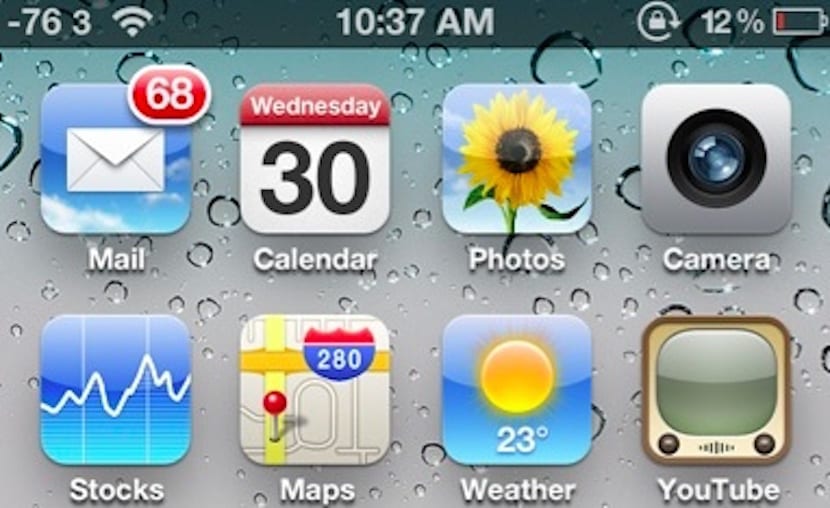
ચોક્કસ જો તમે જેલબ્રોકન વપરાશકર્તા છો, તો આપણને આપણા આઇફોન પર હંમેશાં કવરેજ સિગ્નલની તીવ્રતાની વધુ તીવ્રતા જાણવા માટે તમે ઘણી પદ્ધતિઓ જાણશો. ત્યાં ઘણા ઝટકા છે જે તમને તેને વધુ વિગતવાર પ્રતીકો સાથે, સંખ્યાઓ સાથે માપવાની મંજૂરી આપે છે, અને તે તમને તેના વિશે વધુ માહિતી આપે છે. પણશું જો આપણે જેલબ્રેક વિના કંઇક સમાન આનંદ માણવા માંગતા હોઈએ? ખરેખર, તે થઈ શકે છે, અને તેને પ્રાપ્ત કરવા માટે ખૂબ જટિલ પ્રક્રિયાની જરૂર હોતી નથી.
ખરેખર આ જો તમારા ટર્મિનલ પર આઇઓએસ 8 હોય તો આઇફોન પર સિગ્નલની તાકાત તપાસવાની યુક્તિ કાર્ય કરશે અથવા ઉચ્ચ સંસ્કરણ. તમારે ફક્ત તે ક્રમનું પાલન કરવું છે કે આપણે નીચે આપેલા પગલામાં વિગતવાર જઈ રહ્યા છીએ. એકવાર થઈ ગયા પછી, તમારા ટર્મિનલમાં સિગ્નલના સામાન્ય પ્રતીકની સાથે, તમારે સંખ્યા શોધવી જોઈએ. તે સંખ્યા -40 થી -130 સુધીની છે, અને આપણે જે વિચારીએ છીએ તેનાથી વિપરીત, તે જેટલું ઓછું છે, તેટલું સારું, આપણા આઇફોન પર આપણું કવરેજ સિગ્નલ છે. શું તમે તેને તમારામાં કરવા માંગો છો? વેલ આ પગલાંઓ અનુસરો!
આઇઓએસ 8 માં કવરેજની તીવ્રતા કેવી રીતે જાણો
- તમારા આઇફોન પર * 3001 # 12345 # * ડાયલ કરો અને ક callલ બટન દબાવો.
- તમે હવે ફીલ્ડ મોડમાં છો. તમે જોશો કે તમારી સ્ક્રીનની ઉપર ડાબી બાજુએ કવરેજ સૂચક છે. તમે તેના પર ક્લિક કરીને બાર અને નંબર જોઈ શકો છો.
- સંપૂર્ણ રીતે બહાર નીકળવા માટે હોમ બટન દબાવો
- જો તમે ઇચ્છો કે તે કાયમી ફેરફાર થાય, તો તમારે આઇફોનને બંધ કરવા માટેનો સંકેત ન દેખાય ત્યાં સુધી તમારે પાવર બટન દબાવવું આવશ્યક છે. તેને બંધ કરશો નહીં, ફક્ત હોમ બટન દબાવો અને આ નવા આંકડાકીય સિગ્નલ સૂચક સાથે તમારી સ્ક્રીન પર પાછા જાઓ.
જો તમે તેને કા deleteી નાખવા માંગતા હો, તો તમારે ફરીથી સમાન નંબરોનો ક્રમ ફરીથી દબાવવો પડશે અને તે પછી સીધા હોમ બટન દબાવો. સરળ અધિકાર? .

હું નંબર કાયમી રહેવા માટે નથી કરી શકતો ... એટલે કે, હું ફીલ્ડ મોડમાં પ્રવેશ કરું છું, હું શટડાઉન બટન દબાવું છું, અને જ્યારે શટડાઉન પુષ્ટિ બહાર આવે છે, ત્યારે તે મને હોમ બટનને ટકવા દેશે નહીં ... હું ફક્ત રદ કરો ફટકો.
તમે થોડા વધુ સારી રીતે પગલાં સ્પષ્ટ કરી શકો છો?
હેક્ટર સ્ક્રીન બંધ થવા પરના વિકલ્પ પછી દેખાય છે, જ્યાં સુધી તમે મુખ્ય સ્ક્રીન પર પાછા ન આવો ત્યાં સુધી ઘરે હોલ્ડ કરો, પ્રયાસ કરો અને જુઓ કે તે કાર્ય કરે છે.
સત્યમાં, વધુ સારું. -40 (ડીબીએમ) કરતાં -80 (ડીબીએમ) પ્રાપ્ત કરવું વધુ સારું છે
હેક્ટર સ્ક્રીન બંધ થવા પરના વિકલ્પ પછી દેખાય છે, જ્યાં સુધી તમે મુખ્ય સ્ક્રીન પર પાછા ન આવો ત્યાં સુધી ઘરે હોલ્ડ કરો, પ્રયાસ કરો અને જુઓ કે તે કાર્ય કરે છે.
હેલો Actualidad iPhone!
સૌ પ્રથમ તમારા કાર્ય માટે તમને અભિનંદન, હું એક મોટો ચાહક છું.
મેં તીવ્ર સંખ્યાને કાયમી ધોરણે છોડવાનો પ્રયત્ન કર્યો છે, પરંતુ હું કરી શક્યો નથી.
- જ્યારે હું બટન દબાવું છું અને શટડાઉન બહાર આવે છે, ત્યારે હું રદ કરું છું (કારણ કે હોમ બટન ત્યાં કંઇ કરતું નથી), અને હું ફીલ્ડ મોડ સ્ક્રીન પર પાછો ફરું છું.
-હવે મારી સ્ક્રીન પર પાછા જવા માટે, હોમ ફરીથી દબાવો, પરંતુ હું નંબર ગુમાવીશ, તેથી હું તે કાયમી ધોરણે મેળવી શકતો નથી.
હું શું ખોટું કરું છું? શું હું એકલો જ બને છે?
એડવાન્સમાં આભાર
હા .. હું તેને કાયમી હેક્ટર પણ બનાવી શકતો નથી, તે તમારી જેમ જ મને થાય છે.
બંધ કરવાનો વિકલ્પ પછીનો માર્કો સ્ક્રીન પર દેખાય છે, જ્યાં સુધી તમે મુખ્ય સ્ક્રીન પર પાછા ન આવો ત્યાં સુધી ઘરે હોલ્ડ કરો, પ્રયાસ કરો અને જુઓ કે તે કામ કરે છે.
માઇચેલનો ખૂબ ખૂબ આભાર! ખૂબ મૈત્રીપૂર્ણ.
શુભેચ્છાઓ.
હોંશિયાર! તમારે જે કરવાનું છે તે લગભગ 10 સેકંડ માટે હોમ બટનને પકડી રાખવું છે અને તે સંપૂર્ણ છે! શુભેચ્છાઓ
હું તેને નિશ્ચિત છોડી શકતો નથી. મેં જે કહ્યું તેની સાથે પણ નહીં actualidad iPhone જુઆન શું કહે છે તેની સાથે પણ નહીં.
પરફેક્ટ જુઆન, એવું તમે કહ્યું તેવું છે ...
એકવાર ફીલ્ડ મોડ મેનૂની અંદર, પાવર buttonફ બટનને દબાવો, અને જ્યારે પાવર બંધ થવાની પુષ્ટિ કરો છો, ત્યારે 10 સેકંડ માટે હોમ બટનને પકડી રાખો ... સંખ્યા વર્તુળ બારની જગ્યાએ રહેશે.
શુભેચ્છાઓ!
થઈ ગયું !!
જેમ હેક્ટર સમજાવી છે.
હું ના કરી શકું . મારી પાસે આઇફોન 6 છે અને કોઈ રસ્તો નથી બટન બંધ છે, બાજુ નથી ???
હું ખરેખર કરી શકતો નથી. મેં સાઈડ બટન આપ્યું તે સિક્વન્સ મૂકી દીધું છે, પરંતુ હજી પણ હા હા હા 😭😭😭😭😭😭😭😭😭 રહેવાનો કોઈ રસ્તો નથી
નમસ્તે! મારી પાસે આઇફોન 6 પ્લસ છે અને મેં સફળતા વિના પ્રયાસ કર્યો છે, પાસવર્ડ દાખલ થતાંની સાથે જ તે મને એક ક્ષણ રાહ જોવાનું કહે છે અને તરત જ તે મને ભૂલ મોકલે છે 🙁
જેમ તેઓ કહે છે તેમ કરો:
જ્યાં સુધી તમને ટર્ન buttonફ બટન ન મળે ત્યાં સુધી તેને ચાલુ રાખવા દો.
તેથી તમારી પાસે બે વિકલ્પો છે: બંધ કરો અને રદ કરો.
ઠીક છે, બંનેમાંથી કોઈ નહીં, હોમ બટન «ફિઝિકલ આઇફોન બટન press દબાવો અને જ્યાં સુધી તે તમને ડેસ્કટ toપ પર લઈ જશે ત્યાં સુધી તેને છોડશો નહીં.
હાહાહા ઉત્સાહ !!
તમારો આભાર
ઠીક છે આભાર, ખૂબ જ પ્રાપ્ત પરિણમ હું ખરેખર આ પૃષ્ઠને ગમે છે, અમે પણ આઇફોનમાંથી વધુ મેળવ્યું છે !! તમારો આભાર
બધાને નમસ્તે, હું બધા પગલાઓ કરું છું અને હું બિંદુઓને દૂર કરી શકતો નથી, જો તમારી પાસે જેલબ્રેક છે, તો તે નહીં થાય? તે આઇફોન 5 સી છે
હું બધી સૂચનાઓનું પાલન કરું છું, એટલે કે, હું હોમ બટનને લગભગ 10 સેકંડ સુધી દબાવું છું, ત્યાં સુધી ફોલ્ડર સ્ક્રીન દેખાય અને તે નિશ્ચિત નહીં થાય, એટલે કે, તે તીવ્રતા દર્શાવવાની ગ્રાફિકલ રીતમાં પાછો આવે છે. 4 એસ માં આ બધું.
સાદર
ચાલો જોઈએ કે આપણે થોડું વાંચવાનું શીખીશું, પહેલા બંધ કરો બટન દબાવો, અને જ્યારે શટડાઉન ક્રિયા સાથે સ્ક્રીન દેખાય છે, ત્યારે અમે 10 સેકંડ માટે હોમ બટન દબાવો,
હું પહેલેથી જ તે કરું છું, હું buttonફ બટન દબાવું છું, અને જ્યારે "બંધ" અથવા "રદ કરો" બટન બહાર આવે છે. હું હોમ બટન દબાવું છું ત્યાં સુધી તે મુખ્ય સ્ક્રીન પર પાછા નહીં આવે અને વર્તુળો ચાલુ રહે.
તે ફક્ત પ્રશંસા માટે યોગ્ય છે, જો તમે સિરી સક્રિય કરી હોય, તો તેને નિષ્ક્રિય કરો કારણ કે ઓછામાં ઓછું જ્યારે હું 10 સેકંડ માટે હોમ બટન દબાવું છું અને પકડી રાખું છું, તેથી જમ્પ કરે છે, તેથી તે ડેસ્કટ .પ પર જતા નથી. અને ટકાવારી નિશ્ચિત રહે તો તેને બંધ કરો. શુભેચ્છા અને ક્રિસ્ટીનાનો આભાર.
કોઈપણ સમયે શટડાઉન બટન દબાવવાનું બંધ ન કરો, તમે શટડાઉન બટન દબાવો છો અને જ્યારે તે શટડાઉન તરફ સ્લાઇડ આવે છે, ત્યારે કોઈપણ સમયે બટનને મુક્ત કર્યા વિના, તમે હોમ બટન દબાવો નહીં ત્યાં સુધી તે મુખ્ય સ્ક્રીન પર ન આવે. તમારે બંને બટનો દબાવવા પડશે.
સાદર
ડેવિડ, ના, તેથી તમે જે સંભવિત હાંસલ કરશો તે છે કે તમે ફોન ફરીથી શરૂ કરો છો હાહાહાહા.
"શટડાઉન પર સ્લાઇડ" સ્ક્રીન દેખાય ત્યાં સુધી શટડાઉન બટન દબાવો. અને ત્યાં, પાવર બટન પ્રકાશિત થાય છે, અને હોમ બટન લગભગ 10 સેકંડ માટે દબાવવામાં આવે છે. સિરી કે સિરો ન છોડો… પુષ્ટિ સ્ક્રીન પર «સ્લાઇડથી પાવર .ન પર, લાંબી પ્રેસ હોમ બટન તમને ફક્ત હોમ સ્ક્રીન પર પાછા ફરે છે.
શુભેચ્છાઓ
પીએસ: યાદ રાખો કે તે આઇઓએસ 8 માં છે.
ઠીક છે, આ રીતે કરવું તે એકમાત્ર રીત છે કે આઇઓએસ 5 સાથે મારી 8.1.1 એસમાં નંબરો નિશ્ચિત રહે છે, જેમ કે હું દડાને મુક્ત કરીને કરું છું ... તે જ છે કે હું હોમ સ્ક્રીન પર પાછો જલદી હું બે બટનો પ્રકાશિત કરું છું. અને ફરીથી પ્રારંભ કરશો નહીં.
શુભેચ્છાઓ
ચાલો જોઈએ કે ત્યાં કોઈ યુક્તિ છે પરંતુ Wi-Fi સિગ્નલ માટે, શુભેચ્છા
જો તે નિશ્ચિત થઈ જાય, તો ભવિષ્યમાં કોઈક સમયે તે પાછું ફરી શકે છે? બીજા શબ્દોમાં કહીએ તો, હું ફીલ્ડ મોડમાં પ્રવેશ કરું છું, હું તેને સુધારવા માટેનાં પગલાંને અનુસરું છું, પરંતુ હવેથી બે અઠવાડિયા પછી હું ફરીથી "બિંદુઓ" જોવા માંગું છું, હું કરી શકું?
ધ્યાનમાં રાખવા માટે, પ્રક્રિયાના અંતમાં, જ્યારે તમે હોમ બટન દબાવતા હો અને હોમ સ્ક્રીન દેખાય છે, ત્યારે તેને તુરંત જ છોડશો નહીં. તમારે થોડી સેકંડ વધુ દબાવવાનું ચાલુ રાખવું પડશે, અને તે નિશ્ચિત છે.